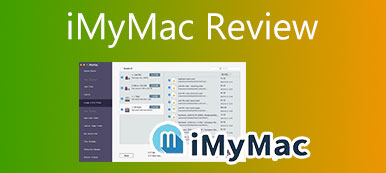천재를 몰아 라 컴퓨터 드라이브를 완벽하게 제어하고 Mac을 바이러스 없이 건강하게 유지할 수 있는 macOS 모니터링 소프트웨어입니다. 컴퓨터 문제와 잠재적인 맬웨어를 자동으로 감지하고 클론을 동기화하는 데 도움이 됩니다. 새 버전인 Drive Genius 6가 출시되면서 업데이트된 맬웨어 엔진, 더 쉬운 속도 테스트 등과 같은 업그레이드된 기능이 제공됩니다. 따라서 여기에 질문이 있습니다. 레벨업 서비스로 드라이브 지니어스 살 가치가 있나요? 계속해서 Drive Genius의 기능, 가격, 장단점에 대한 리뷰를 확인할 수 있습니다.

- 1부: Drive Genius의 세 가지 주요 기능
- 2부: Drive Genius에 대한 전반적인 검토
- 3부: Drive Genius의 최상의 대안
- 4부: Drive Genius에 대한 FAQ
1부: Drive Genius의 세 가지 주요 기능
Apeaksoft에서는 검증된 콘텐츠를 제공할 것을 약속드립니다. 이를 위한 우리의 노력은 다음과 같습니다.
- 리뷰에서 선택한 모든 제품에 관해서는 해당 제품의 인기와 귀하의 요구 사항이 우리의 초점입니다.
- Apeaksoft 콘텐츠 팀은 아래 언급된 모든 제품을 테스트했습니다.
- 테스트 과정에서 우리 팀은 뛰어난 기능, 장단점, 장치 호환성, 가격, 사용법 및 기타 눈에 띄는 기능에 중점을 둡니다.
- 이러한 리뷰 리소스 측면에서 우리는 신뢰할 수 있는 리뷰 플랫폼과 웹사이트를 활용했습니다.
- 우리는 사용자로부터 제안을 수집하고 Apeaksoft 소프트웨어 및 다른 브랜드 프로그램에 대한 피드백을 분석합니다.

Drive Genius에는 최신 버전이 두 개 있지만, 기능은 기본적으로 동일하며 한 가지 차이점이 있습니다. 버전 5는 macOS 10.11~10.14.6 사용자에게 제공되고 버전 6은 macOS 10.12 이상에서 제공됩니다. 미묘한 차이는 주요 기능에 영향을 미치지 않으므로 이 소프트웨어의 세 가지 주요 기능을 보려면 계속 읽어보세요.
1. 잠재적인 맬웨어로부터 Mac을 보호하고 일반적인 오류를 복구합니다.
Drive Genius는 가능한 파일 손상을 지속적으로 확인하고, 맬웨어를 검사하고, 데이터 손실을 방지하기 위해 오류를 감지 및 복구하여 Mac을 모니터링하는 데 도움을 줄 수 있습니다. 한편, 소프트웨어의 재구성 기능은 파일 이름이 손실된 파일 데이터에 다시 액세스할 수 있도록 도와줍니다. Drive Genius는 또한 Mac을 종료하지 못하게 할 수 있는 사용 중인 파일을 알려주는 미리 알림 역할을 합니다.

2. 더 많은 공간을 위해 드라이브를 정리하고 데이터를 안전하게 덮어씁니다.
Drive Genius를 사용하여 OS X 파티션을 추가, 삭제, 숨기기, 확장 또는 축소하여 Mac 하드 드라이브를 구성할 수 있습니다. 중복 파일을 찾아 별칭으로 바꾸거나 대용량 파일을 찾아 더 이상 필요하지 않은 파일을 삭제할 수도 있습니다. 또한 데이터를 안전하게 지우고 이전 드라이브의 구성을 새 드라이브에 복제하여 효율성을 높일 수 있습니다.

3. Mac 속도 향상 및 더 나은 성능 제공
알지 못하는 맬웨어로 인해 Mac이 느려질 수 있습니다. Drive Genius를 사용하여 맬웨어 파일 검색을 돕고 Mac의 작업 효율성을 다운로드하고 촉진합니다. 또한 Mac에 연결된 하드 드라이브에 대한 최상의 원시 성능을 측정할 수도 있습니다.

주의 사항: macOS 10.13 이상 사용자의 경우 Defragment, Repartition 및 Rebuild 유틸리티가 APFS에서 지원되지 않습니다.
2부: Drive Genius에 대한 전반적인 검토
Drive Genius를 구매할 가치가 있습니까? 이 질문에 더 잘 답하려면 소프트웨어의 장점과 단점을 모두 살펴봐야 합니다. 따라서 다음 내용은 장단점과 가격을 나열하여 전반적인 리뷰를 제공합니다.
- 전문가
- 멀웨어로부터 Mac을 보호하세요.
- 잠재적인 문제에 대한 조기 경고.
- 주기적으로 문제를 검색할 수 있습니다.
- 시동 드라이브, 논리 파일 및 폴더 오류를 복구합니다.
- 죄수 팀은
- 초보자를 위한 복잡한 사용자 인터페이스.
- 맬웨어 또는 대용량 파일을 검색하는 데 시간이 너무 오래 걸립니다.
- 감염된 파일을 휴지통으로 이동하면 일반 파일이 실수로 삭제될 수 있습니다.
- 특정 유틸리티는 일부 macOS 버전으로 제한되며 추가 제품이 필요합니다.
가격:
Drive Genius 5/6의 구독 플랜은 가격이 동일하지만 장치 번호가 약간 다릅니다. 버전 5를 구입한 경우 업데이트를 위해 추가로 구입할 필요가 없습니다. Standard License, Professional License 및 Perpetual License의 총 3가지 구독 플랜이 있습니다.
영구 라이센스: 컴퓨팅당 $99.
표준 라이센스: 연간 $79, 컴퓨터 활성화 3회. (Drive Genius 5: 2 시스템 활성화)
전문 라이센스: 연간 $299, 컴퓨터 활성화 10회. (Drive Genius 5: 무제한 시스템 활성화)
주의 사항: 영구 라이센스는 버전 6 전용 일회성 지불 라이센스이며 업그레이드를 제공하지 않습니다.
Drive Genius를 구매할 가치가 있습니까?
디스크 보호기에 익숙하고 전문적인 것을 원하거나 Mac에서 어수선한 디스크를 수리하려는 경우 구매할 가치가 있습니다. 초보자는 소프트웨어의 대안을 살펴볼 수 있습니다.
3부: Drive Genius의 최상의 대안
Drive Genius는 문제를 검색하는 데 너무 오래 걸리고 바이러스에 감염된 파일을 지울 때 실수로 일반 파일을 제거할 수 있으므로 최상의 대안에서 보호를 찾을 수도 있습니다. Apeaksoft Mac 클리너 더 많은 저장 공간을 확보하기 위해 Mac에서 쓸모없는 데이터나 쿠키를 정리할 수 있는 사용자 친화적입니다. Drive Genius와 비교할 때 스캔 속도가 더 빠르고 인터페이스가 더 단순하며 저장 공간이 더 명확합니다.

4,000,000+ 다운로드
Mac 디스크를 빠르게 스캔하고 청소하십시오.
디스크 상태와 활용도를 명확하게 확인하십시오.
더 빠른 부팅 시간을 위해 Mac에서 불필요한 설정을 끄십시오.
중요한 파일을 선택하고 삭제하지 않도록 모든 정크 파일을 나열합니다.
Drive Genius 대안을 사용하는 방법?
1단계Mac 상태 모니터링무료 다운로드, 설치 및 실행 Apeaksoft Mac 클리너 Mac에서. 그런 다음 기본 인터페이스에서 상태를 클릭합니다. 상태 도구를 통해 CPU, 메모리 및 디스크 사용량을 모니터링할 수 있습니다. 다른 색상은 다른 활동을 나타내므로 Mac을 차지하는 항목을 쉽게 확인할 수 있습니다.
 2단계Mac 정크 파일 정리
2단계Mac 정크 파일 정리Mac Cleaner를 시작한 후 청소기 메인 인터페이스 중앙의 메뉴. 그런 다음 시스템 정크 버튼을 클릭하도록 선택할 수 있습니다. 깨끗한 파일을 삭제하는 버튼 또는 관측 해당 파일을 보려면 버튼을 누르십시오. Cleaner 메뉴에서 iPhoto, 이메일 및 iTunes에 저장된 정크 파일을 청소할 수 있는 다른 많은 청소 도구를 볼 수 있습니다.
 3단계Mac 응용 프로그램 제거
3단계Mac 응용 프로그램 제거당신은을 사용할 수 있습니다 툴킷 메뉴에서 Mac의 모든 응용 프로그램을 완전히 제거하고 데이터 수집을 중지합니다. 먼저 다음을 클릭해야 합니다. 툴킷 메인 인터페이스의 메뉴. 그런 다음 제거 옵션을 클릭하고 주사 단추. 완료되면 다음을 클릭할 수 있습니다. 관측 버튼을 눌러 Mac에서 쓸모없는 앱을 보고 삭제합니다.

추가 읽기 :
MacCleaner Pro 검토 및 최고의 Mac 정리 대안
4부: Drive Genius에 대한 FAQ
Mac 메뉴 표시줄에서 DrivePulse를 끄는 방법은 무엇입니까?
DrivePulse는 Mac 메뉴 표시줄에 있는 Drive Genius의 미니 도구입니다. 끄려면 다음으로 이동해야 합니다. 환경 설정 메뉴 표시줄의 왼쪽에 있는 소프트웨어의 메뉴. 그런 다음 DrivePulse 비활성화 옵션을 클릭합니다.
Apple은 Drive Genius를 권장합니까?
예, Apple에서 이 도구를 공식적으로 권장하지는 않지만 Genius Bar에서도 이 소프트웨어를 사용합니다.
Mac에서 Drive Genius를 제거하는 방법은 무엇입니까?
소프트웨어를 제거하기 전에 모든 작업을 중지해야 합니다. 이를 위해 단축키 Cmd+opt +Esc를 사용한 다음 Drive Genius를 선택하고 강제 종료를 클릭합니다. 그런 다음 소프트웨어를 휴지통으로 이동하고 제거를 확인합니다. 완전히 제거하려면 폴더도 삭제할 수 있습니다.
결론
Drive Genius는 Mac을 보호할 수 있는 실행 가능한 도구일 수 있습니다. 구매하기 전에 정말 적합한지 고려할 수 있습니다. 이를 통해 드라이브 지니어스 리뷰, 이 도구에 대한 자세한 내용과 최상의 대안을 알아보고 더 많은 옵션을 사용할 수 있습니다.